
在使用Excel时,我们经常需要对比两列数据,找出其中的重复项。本文将介绍如何使用Excel功能来快速找出两列数据中的重复项,并提供实用的技巧和方法。
1. 使用条件格式
Excel的条件格式功能可以帮助我们快速发现重复项。以下是使用条件格式对比两列数据的步骤:
选中需要对比的两列数据。在Excel的菜单栏中选择“开始”选项卡,点击“条件格式”。选择“突出显示单元格规则” - “重复的数值”。在“重复的数值”对话框中,选择“禁止”或“突出显示”重复项的样式。点击确定,Excel会自动对比两列数据,并将重复项标记出来。
2. 使用公式进行对比
除了条件格式,我们还可以使用Excel的公式来对比两列数据。
常用的公式如下:
2.1 使用COUNTIF函数
在Excel的公式栏中输入以下函数来统计重复项的数量:
=COUNTIF(第一列范围&第二列范围, "重复项内容")
其中,第一列范围和第二列范围是需要对比的两列数据范围,"重复项内容"是需要查找的重复项的具体数值或文本。
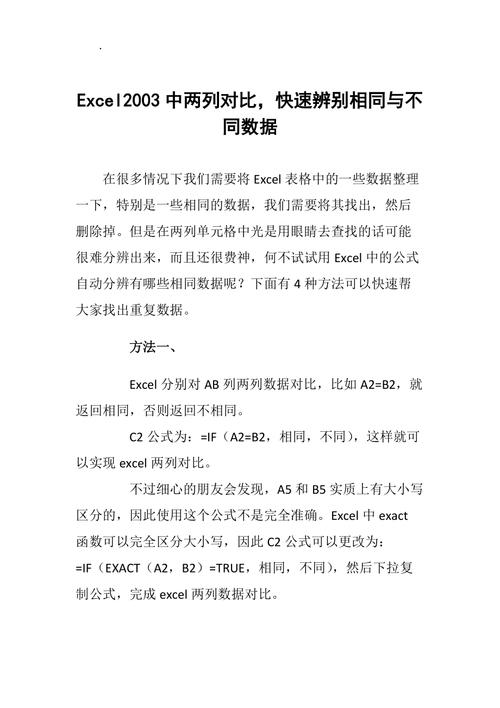
2.2 使用VLOOKUP函数
使用VLOOKUP函数可以将两列数据进行比较,并返回重复项的数值或文本。以下是使用VLOOKUP函数的示例:
=IF(ISNA(VLOOKUP(第一列数据, 第二列数据, 1, FALSE)),"","重复项")

其中,第一列数据和第二列数据是需要对比的两列数据范围。
3. 使用插件或扩展功能
如果以上方法仍然无法满足需求,我们可以尝试使用一些Excel插件或扩展功能来对比两列数据中的重复项。
例如,可以使用Kutools for Excel、Fuzzy Lookup或 Remover等插件来实现更复杂的对比和去重操作。
总结
通过使用Excel内置的功能,我们可以快速对比两列数据并找出其中的重复项。无论是使用条件格式、公式还是插件扩展,都能帮助我们提高工作效率并准确找出重复项。
常见问题解答
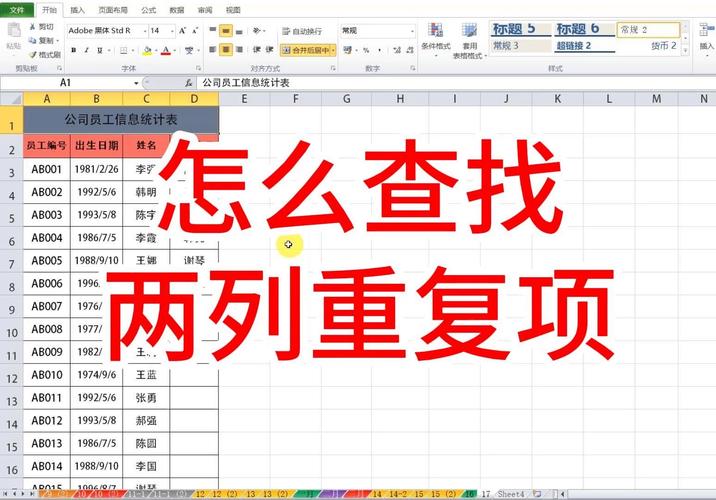
问题一:为什么我使用条件格式进行对比后,重复项没有被标记出来?
答:可能是因为你选择的对比范围不正确,请确保选中的是需要对比的两列数据。
问题二:COUNTIF函数的作用是什么?
答:COUNTIF函数用于统计符合指定条件的单元格数量。
问题三:VLOOKUP函数的用法有哪些限制?
答:VLOOKUP函数只能在第一列或第一行中搜索指定的值,并返回与之对应的值。
问题四:有没有其他更高级的对比方法?
答:除了上述提到的方法,还有一些复杂的对比方法,如使用宏或编程语言来实现对比功能。
问题五:如何去除重复项而保留唯一项?
答:可以使用Excel的数据去重功能来去除重复项。在“数据”选项卡中选择“去除重复项”,然后按照提示完成操作。
打印机无法共享,提示0x00000709错误怎么办?
系统更新出现大面积打印机造成电脑蓝屏的问题还没解决多久,又出现了更新系统造成打印机无法共享,现在的系统都不带测试就推送的吗?所以我一般强烈建议大家不要更新系统,更新系统就是个定时炸弹,随时可能让你的系统爆炸。不过既然已经更新了系统,那么怎么来解决这次的打印机无法共享的问题呢?
问题现象如下,使用网络打印机提示错误。
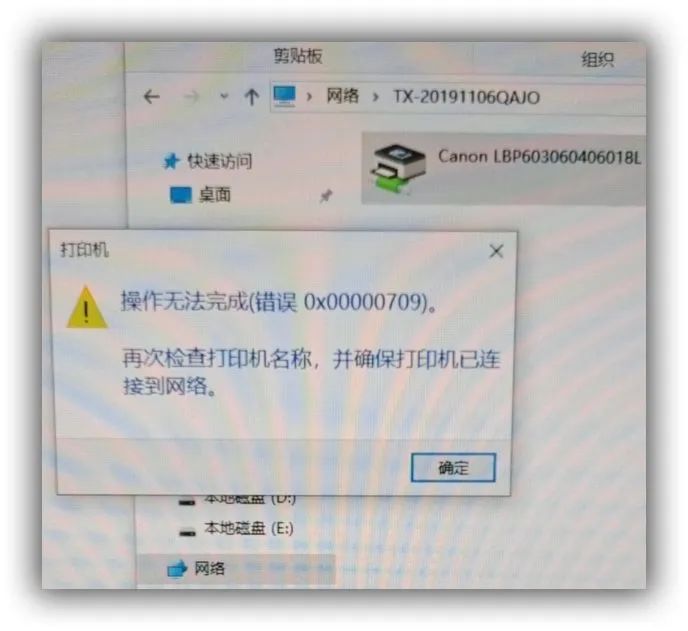
在不重装系统的情况下,这里列出目前我所知的5种方法来解决这个问题
1,卸载最近更新的补丁文件
//
//
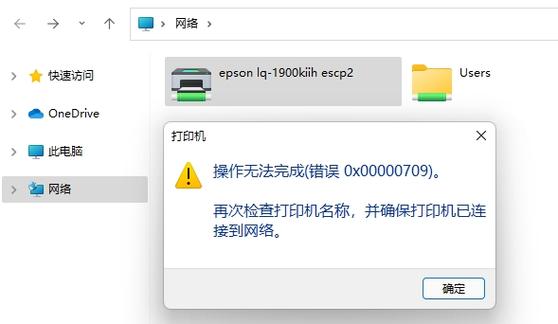
2,在系统疑难解答里修复打印机
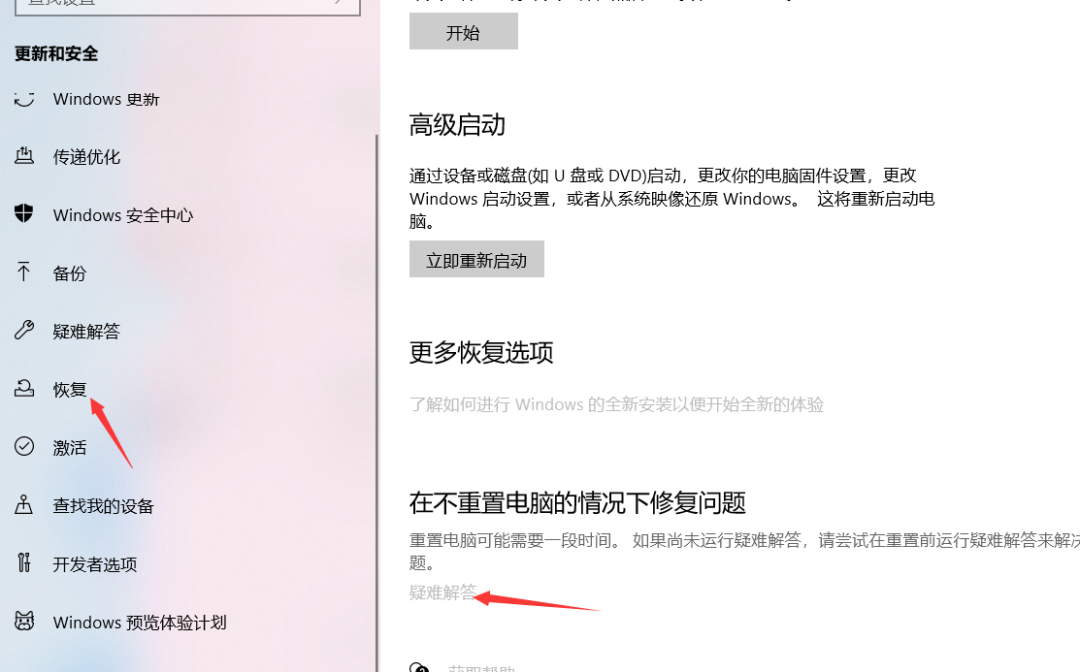
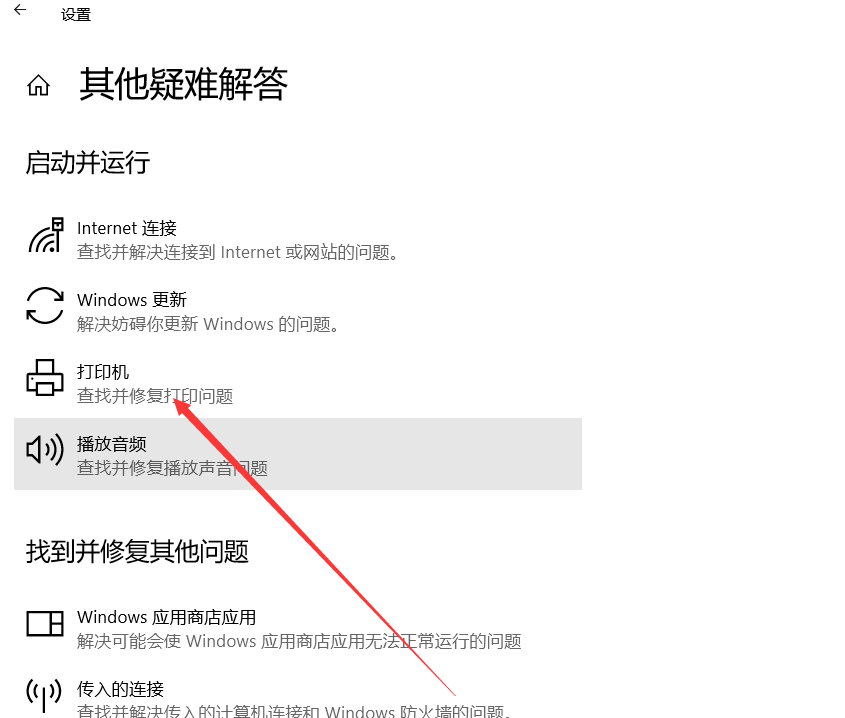
3,手动添加【Windows凭据】。控制面板→用户账户→Windows凭据→输入\\计算机名,用户名输guest,密码留空。(此为对方共享设置为电脑无密码保护的)
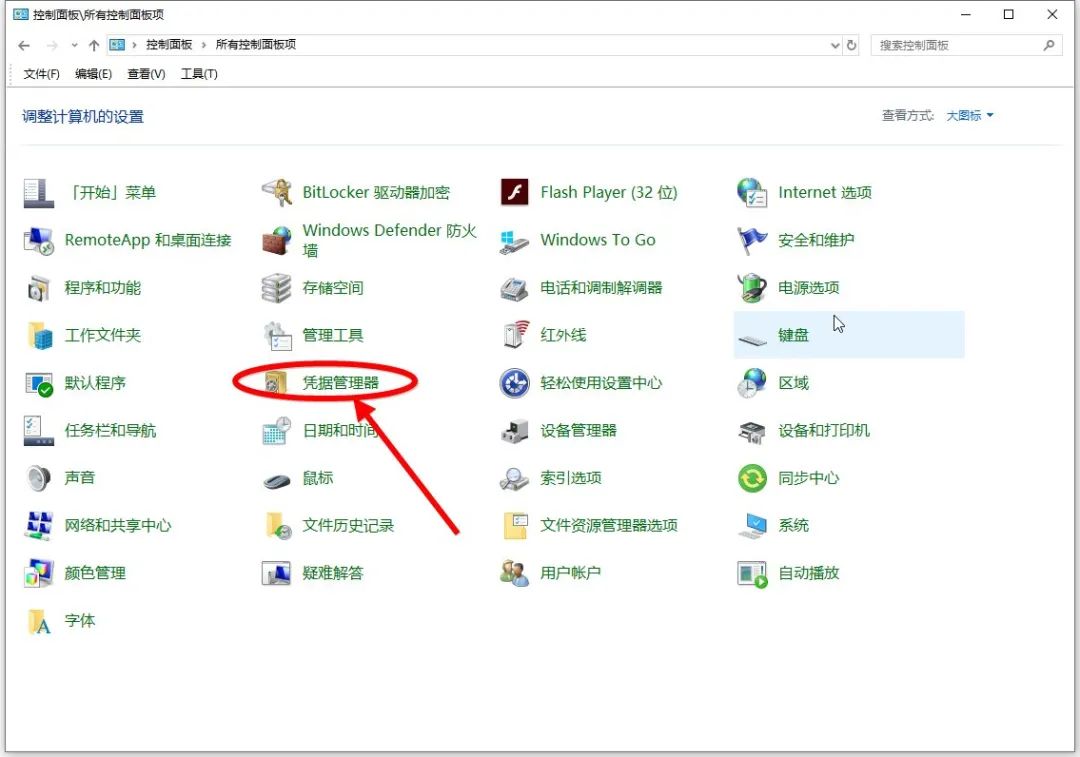
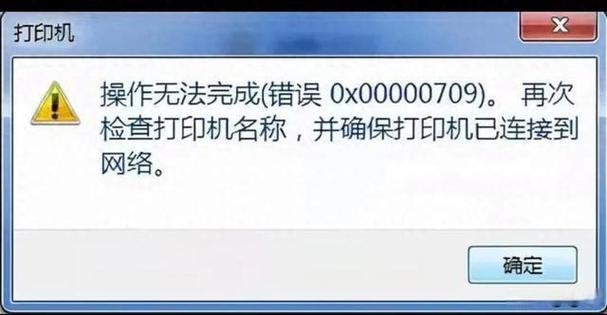
4,替换.dll文件,这个文件需要到上一个正常版本的系统镜像里去找,在文件夹里,必须对应系统版本,比如WIN10 20H2只能找上一个WIN10 20H2替换,而不能随意找一个系统版本(比如WIN11)去替换。
5,使用一键修复系统更新造成的打印机无法共享工具。这个是将上一个方法进行了整合,此工具支持离线修复,自动判断目标系统版本,替换对应版本的.dll文件。
*请认真填写需求信息,我们会在24小时内与您取得联系。